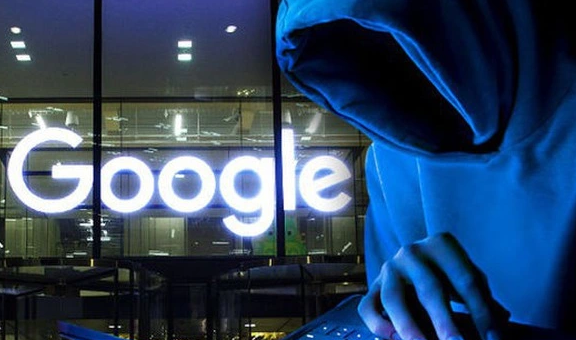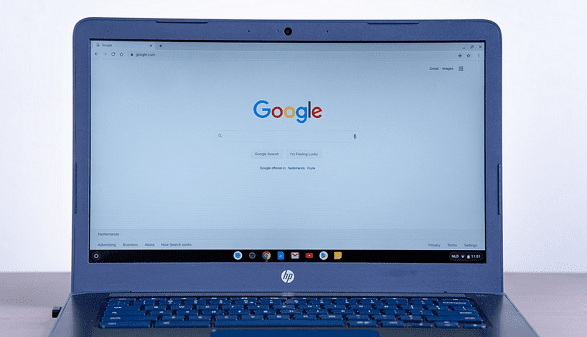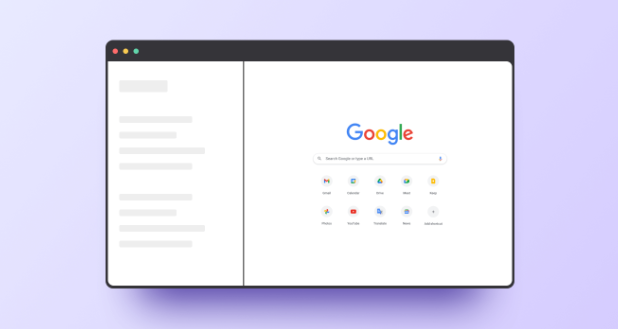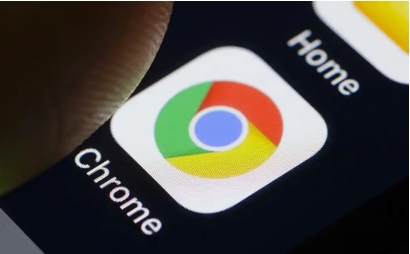当前位置:
首页 >
Chrome浏览器插件授权管理详细操作指南
Chrome浏览器插件授权管理详细操作指南
时间:2025年07月08日
来源: 谷歌浏览器官网
详情介绍
1. 进入扩展程序管理页面
- 打开Chrome浏览器,点击右上角三个点→“更多工具”→“扩展程序”,或直接在地址栏输入`chrome://extensions/`。此页面会列出所有已安装的插件,包括名称、版本及启用状态。
2. 查看插件权限详情
- 在扩展程序列表中,点击目标插件下方的“详细信息”按钮(通常为`i`图标或齿轮图标)。在详情页面中,可查看该插件请求的权限类型,例如访问浏览数据、读取下载记录、修改网站内容等。
3. 调整插件权限设置
- 部分插件支持手动修改权限。在详情页的“网站权限”或“权限”板块中,取消勾选不必要的选项(如“访问所有网站的数据”),限制其仅对特定网址生效。若插件无权限调整选项,需考虑卸载并替换为类似功能但权限更合理的插件。
4. 启用或禁用插件
- 在扩展程序页面,通过开关按钮快速启用或禁用插件。禁用后,插件将停止运行且无法获取数据,适合临时关闭存在隐患的插件。
5. 更新插件版本
- 定期检查插件更新,在扩展程序页面点击“更新”按钮(若有提示),或手动刷新插件版本。新版本可能修复安全漏洞并优化权限管理。
6. 审查与清理冗余插件
- 建议每月定期打开扩展程序页面,检查已安装插件的权限和使用频率。长期不用或权限过宽的插件应卸载,避免潜在风险。
7. 控制插件行为
- 通过调整权限设置,您可以更好地控制每个插件的行为,防止它们过度访问您的个人信息或系统资源。例如,如果您发现某个广告拦截插件不需要访问您的历史记录,可以取消这一权限,从而提高隐私保护水平。
总的来说,通过以上方法,可以有效地进行Chrome浏览器的多窗口操作。如果遇到特殊情况或问题,建议参考官方文档或寻求专业技术支持。

1. 进入扩展程序管理页面
- 打开Chrome浏览器,点击右上角三个点→“更多工具”→“扩展程序”,或直接在地址栏输入`chrome://extensions/`。此页面会列出所有已安装的插件,包括名称、版本及启用状态。
2. 查看插件权限详情
- 在扩展程序列表中,点击目标插件下方的“详细信息”按钮(通常为`i`图标或齿轮图标)。在详情页面中,可查看该插件请求的权限类型,例如访问浏览数据、读取下载记录、修改网站内容等。
3. 调整插件权限设置
- 部分插件支持手动修改权限。在详情页的“网站权限”或“权限”板块中,取消勾选不必要的选项(如“访问所有网站的数据”),限制其仅对特定网址生效。若插件无权限调整选项,需考虑卸载并替换为类似功能但权限更合理的插件。
4. 启用或禁用插件
- 在扩展程序页面,通过开关按钮快速启用或禁用插件。禁用后,插件将停止运行且无法获取数据,适合临时关闭存在隐患的插件。
5. 更新插件版本
- 定期检查插件更新,在扩展程序页面点击“更新”按钮(若有提示),或手动刷新插件版本。新版本可能修复安全漏洞并优化权限管理。
6. 审查与清理冗余插件
- 建议每月定期打开扩展程序页面,检查已安装插件的权限和使用频率。长期不用或权限过宽的插件应卸载,避免潜在风险。
7. 控制插件行为
- 通过调整权限设置,您可以更好地控制每个插件的行为,防止它们过度访问您的个人信息或系统资源。例如,如果您发现某个广告拦截插件不需要访问您的历史记录,可以取消这一权限,从而提高隐私保护水平。
总的来说,通过以上方法,可以有效地进行Chrome浏览器的多窗口操作。如果遇到特殊情况或问题,建议参考官方文档或寻求专业技术支持。